Como Alterar o Cadastro de um Componente Curricular no SUAP
Pré-requisitos:
Qualquer solicitação de alteração deverá ser encaminhada para a DDGA via Processo Eletrônico no SUAP
Nunca altere as informações de um componente curricular que possuir estudantes formados
Nunca altere as informações de um componente curricular que estiver vinculado a mais de uma curso/matriz
Realizar as conferências indicadas no tutorial: Orientações Iniciais de Cadastro de Cursos
O cadastro de um componente curricular tipo disciplina é composto pelas seguintes informações:
a) Dados Gerais: Descrição; Descrição no Diploma e Histórico, Abreviatura, Tipo de Componente, Diretoria, Nível de Ensino e Está ativo
b) Carga Horária: Hora/relógio, Hora/aula e Qtd. de Créditos
c) Dados Extras: Observação
Para realizar a alteração das informações de um componente curricular cadastrado, basta seguir as orientações constantes na sequência:
Localizar, no SUAP, o componente curricular a ser alterado
1. Acesse o SUAP
2. No menu lateral esquerdo, selecione “Ensino” > “Cursos, Matrizes e Componentes” > “Componentes” e aplique o filtro, inserindo o código do componente curricular, no campo “Texto”, conforme figura a seguir:
Copie o código do componente curricular que consta na estrutura curricular do curso, cujas alterações estão sendo solicitadas, para localizar o componente correto.
3. Na tela, a seguir, clique no ícone "lupa" localizado do lado esquerdo do nome do componente curricular, conforme figura, abaixo:
4. No final da próxima tela consta a indicação de quais estruturas curriculares (matrizes) estão vinculadas ao componente curricular.
Caso o componente curricular esteja vinculado a mais de uma matriz não realize a edição das informações.
Para esses casos, o componente curricular com as informações incorretas deverá ser desvinculado da matriz do curso e será necessário a criação de um novo componente curricular com as informações corretas para vincular à matriz do curso que está sendo corrigido.
Caso o componente curricular NÃO esteja vinculado a mais de uma matriz e NÃO possua estudantes "Concluintes", a correção das informações do componente curricular poderá ser realizada.
5. Para realizar as alterações, na tela de busca do componente curricular, clique no ícone "edição" localizado do lado esquerdo do nome do componente curricular, conforme figura, abaixo:
6. Na tela seguinte, serão apresentados os campos para edição das informações do componente curricular, conforme solicitação recebida.
Descrição das informações dos campos relativos aos componentes curriculares:
As alterações deverão ser realizadas conforme solicitação recebida do campus e de acordo com as orientações a seguir:
Aba “Dados Gerais”
Campo “Descrição”: Informar a descrição que consta na estrutura curricular do curso
No campo "Descrição" sempre mantenha as letras em formato "maiúsculo". Exemplo: MATEMÁTICA FINANCEIRA; FÍSICA 2.
Campo “Descrição no Diploma e Histórico”: Informar a descrição que consta na estrutura curricular do curso, que será a mesma indicada no campo "Descrição".
Campo “Abreviatura”: Informar a abreviatura que consta na estrutura curricular do curso
As "Abreviaturas" ou "Siglas" dos Componentes Curriculares deverão conter 7 (sete) caracteres alfanuméricos, sendo possível apenas letras, ou com um algarismo arábico no último elemento. Exemplos: ARQMAT2; ARQCALC; ARQDESE.
Campo “Tipo de Componente”: Selecionar uma das opções disponíveis:
EAD – atualmente não é utilizado
FIC – utilizar para componentes curriculares que serão vinculados à cursos "FIC Extensão"
INT – utilizar para componentes curriculares que serão vinculados à cursos "Técnicos Integrados" ou "Técnicos Integrados EJA"
MOD – utilizar para componentes curriculares que serão vinculados à cursos "Técnicos Concomitantes ou Subsequentes"
POS – utilizar para componentes curriculares que serão vinculados à cursos de "Pós-Graduação Lato Sensu ou Stricto Sensu"
SUP – utilizar para componentes curriculares que serão vinculados à cursos de "Graduação: Licenciatura, Tecnologia ou Bacharelado".
Campo “Diretoria”: Selecionar a sigla da diretoria que representa o campus e o tipo de curso para o qual o componente curricular está sendo criado. Exemplo: DRG/ARQ(MOD) – para um componente curricular que será vinculado a um curso “Concomitante/subsequente” do Campus Araraquara.
Campo “Nível de Ensino”: Selecionar a opção que represente o nível de ensino (Graduação, Médio, Fundamental, Pós-Graduação) do curso para o qual o componente curricular está sendo criado.
Campo “Está ativo”: Deixar marcado.
Aba “Carga Horária”
Campo “Hora/relógio”: Informar a “carga horária/relógio” TOTAL do componente curricular que consta na estrutura curricular do curso (Esta carga horária não pode ser 0 e não poderá ser editada caso o componente já esteja vinculado a uma matriz que possua um aluno formado).
O componente curricular deverá ter no máximo uma casa decimal em sua carga horária/relógio total.
Campo “Hora/aula”: Informar a “carga horária/aula” do componente curricular que consta na estrutura curricular do curso (Esta carga horária não pode ser 0 e não poderá ser editada caso o componente já esteja vinculado a uma matriz que possua um aluno formado).
O campo "Hora/aula" se refere a quantidade total de aulas do componente curricular, presente na estrutura curricular.
Campo “Qtd. de Créditos”: Considerando que não utilizamos o sistema de créditos, informar "zero".
O campo "Qtd. de Créditos" é utilizado apenas para os cursos de pós-graduação e será necessário que a estrutura curricular contenha a "quantidade de créditos" para cada componente curricular.
Aba “Dados Extras”
Campo “Observação”: Campo destinado a registrar informações adicionais sobre o componente curricular (não é obrigatório)
Componentes Curriculares Criados.

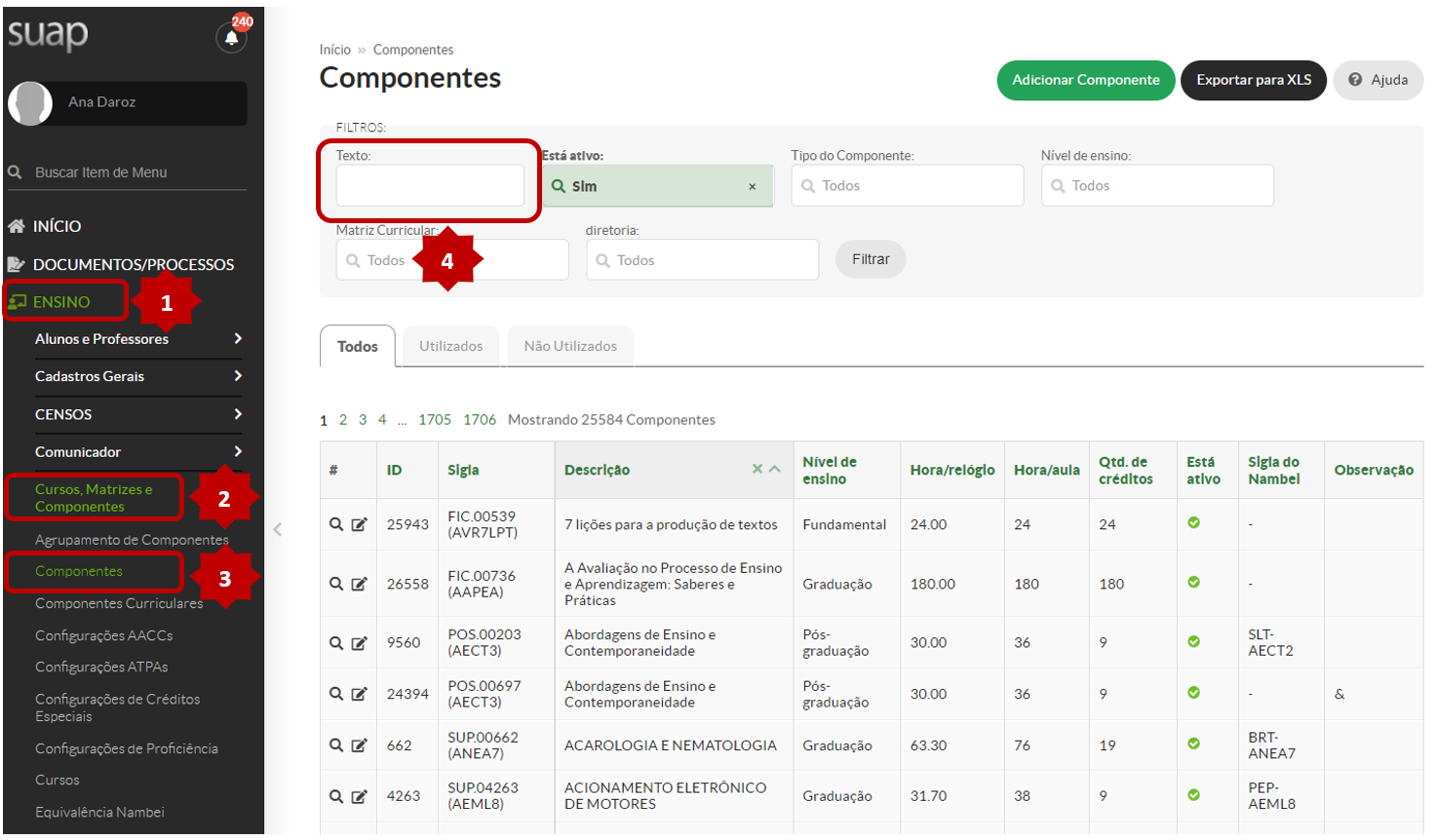
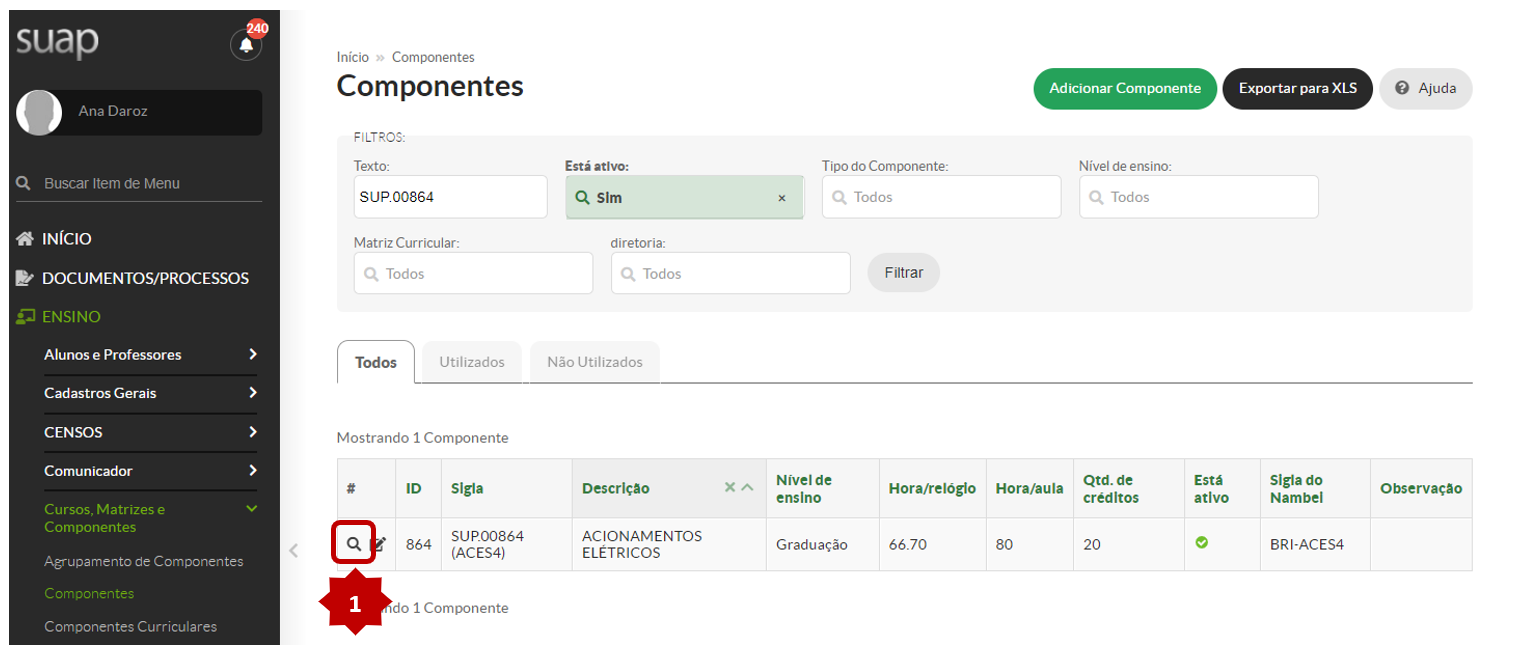
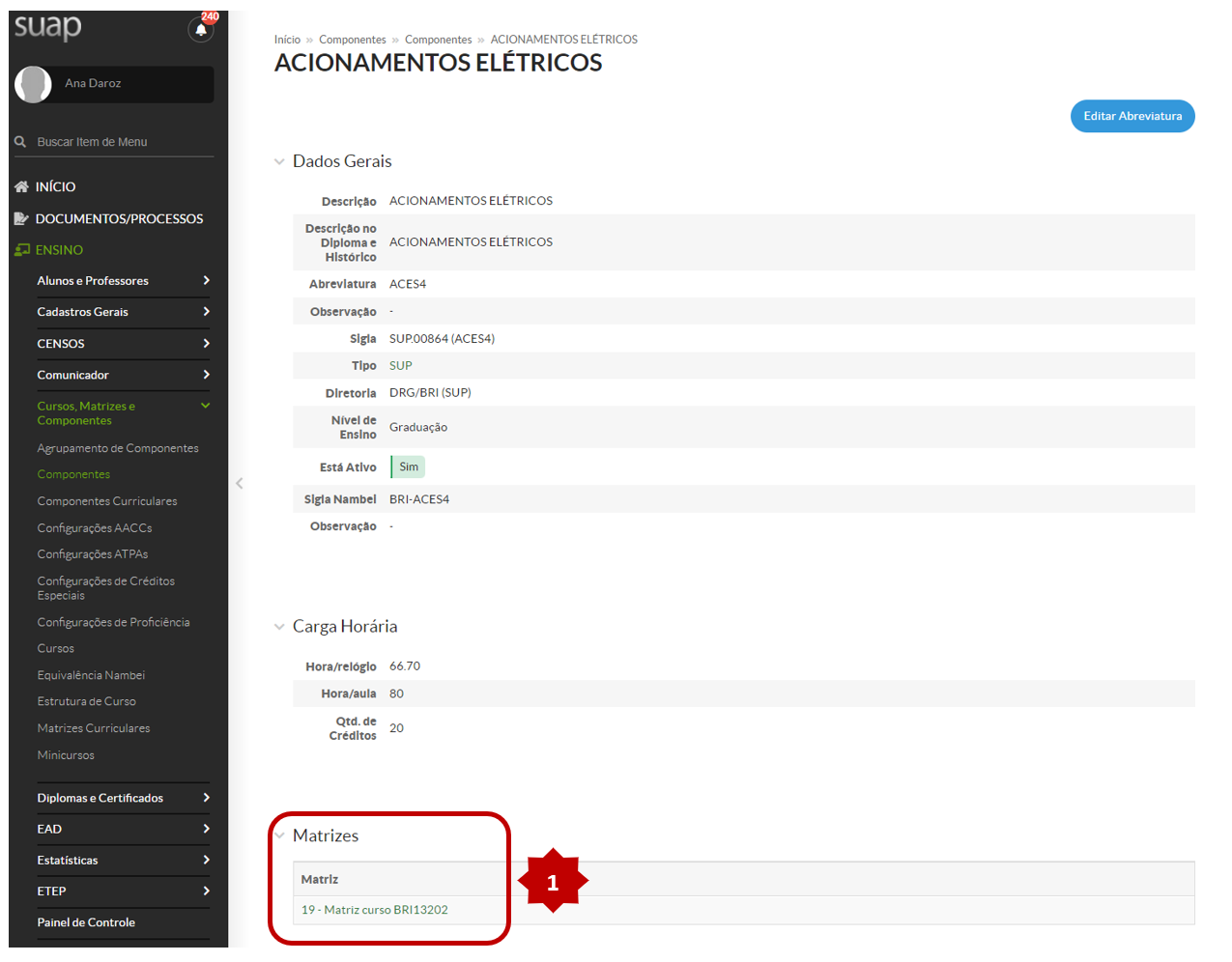
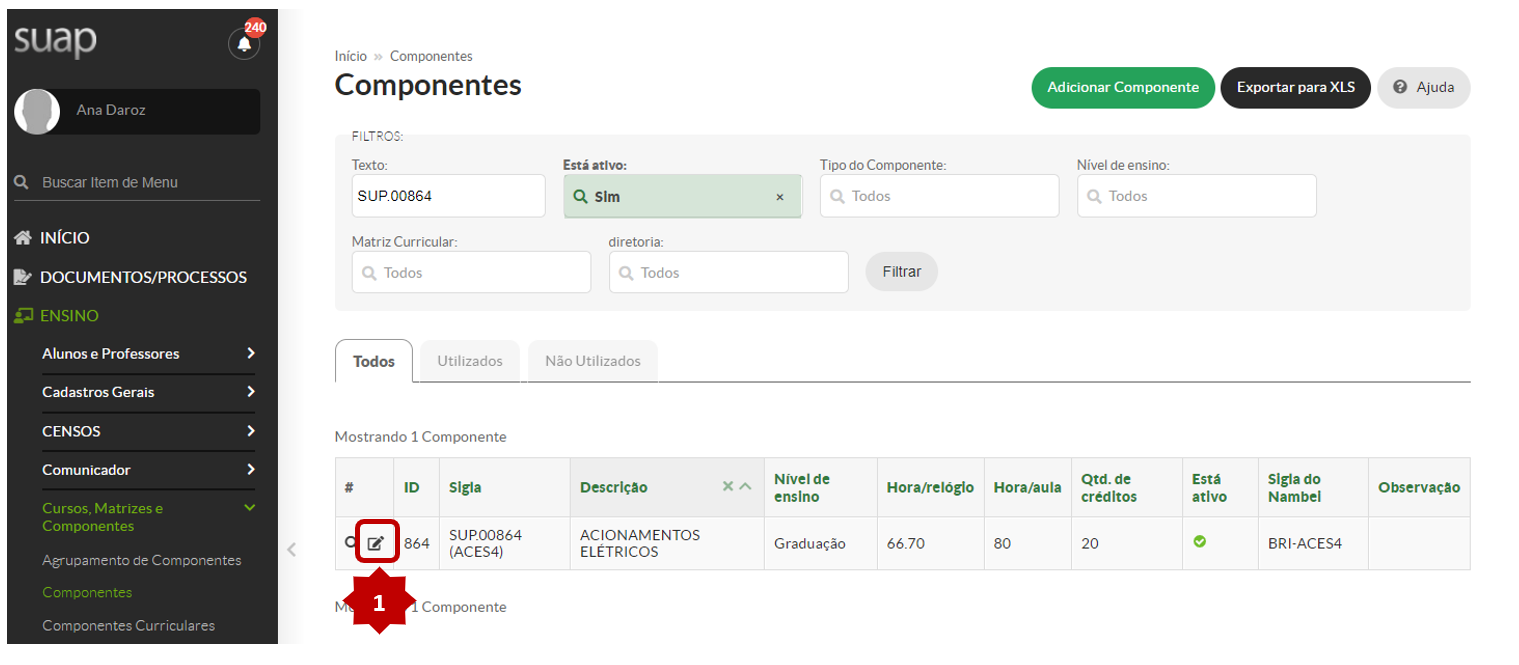
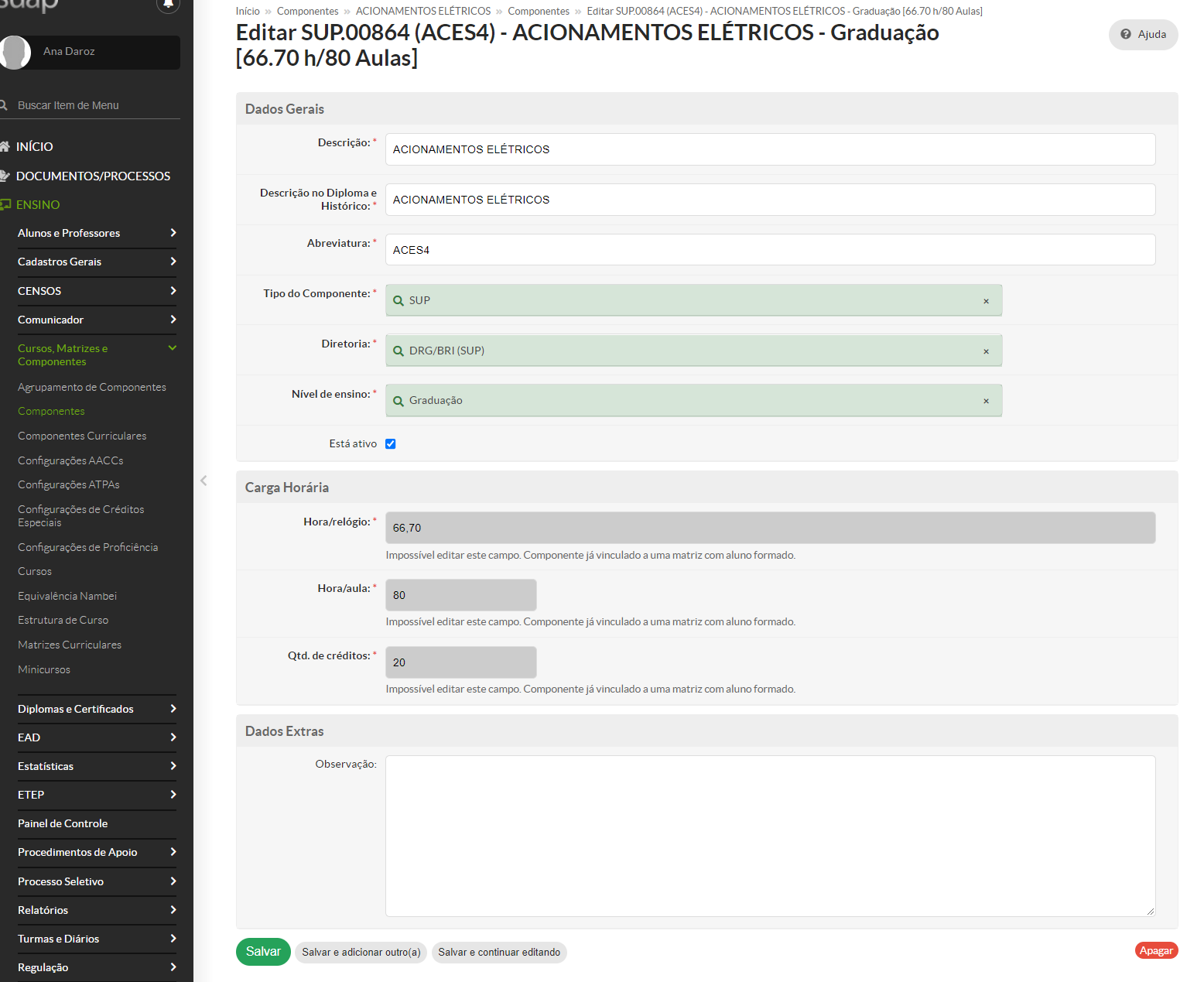
No comments to display
No comments to display